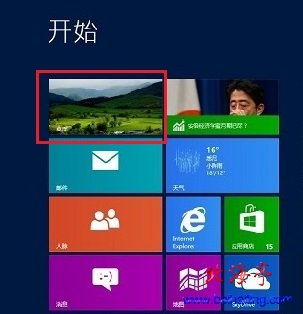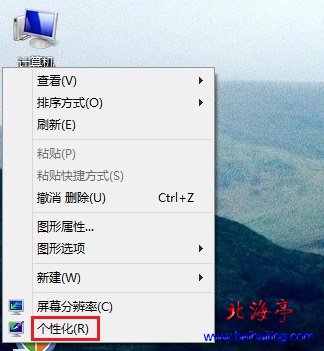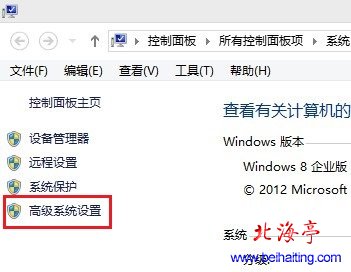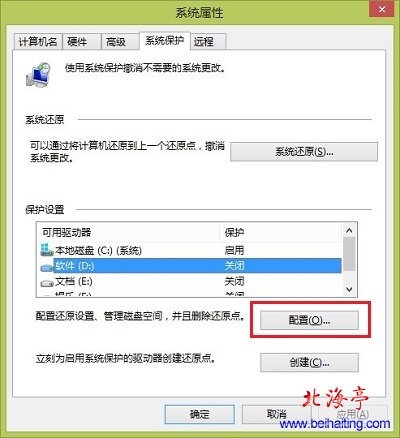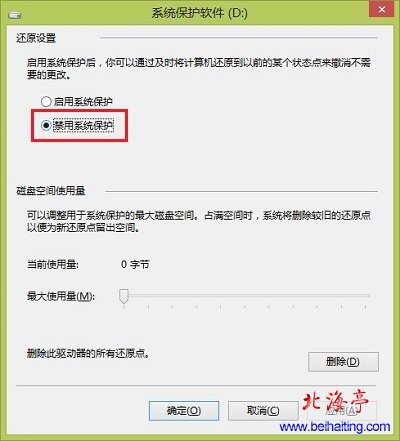|
Windows 8系统优化:如何关闭系统还原?一位朋友刚开始使用Windows 8的时候,一开始都找不到东西在哪里,关机都成问题,这是大多数朋友都有的感觉,实际上Windows 8确实要比Windows 7好用,更不要说Windows XP了,而且大家都知道,系统还原非常占磁盘空间,考虑到一些刚接触Windows 8系统的朋友,刚开始的时候操作Windows 8系统会感觉非常陌生,所以我们编辑了下面关于Windows 8系统优化:如何关闭系统还原?希望您喜欢! 第一步、在Windows 8开始屏幕,单击“桌面”
第二步、在Windows 8桌面,对着“计算机”图标击右键,在右键菜单中选择“属性”
第三步、在控制面板界面,在左上部找到并单击“高级系统设置”
第四步、在系统属性界面,单击切换到“系统保护”,在保护设置里面单击选中需要关闭系统还原的磁盘,单击下面的“配置”按钮
第五步、在系统保护软件界面,在还原设置选共享中,单击选中“禁用系统保护”,然后单击底部“确定”按钮即可!
希望您喜欢上面我们为您准备的Windows 8系统优化:如何关闭系统还原相关内容! (责任编辑:IT信息技术民工) |